Satura rādītājs
Šajā rakstā mēs jums parādīsim. 5 metodes, kā izveidot a procentuālā daļa Stabiņa diagramma vietnē Excel . Bārs Grafiks ir no 2 veidi - horizontāli un vertikālais . In Excel , un Vertikālā josla Grafiks sauc par Kolonna Grafiks .
Lai demonstrētu mūsu metodes, mēs esam izmantojuši datu kopu, kurā ir. 3 kolonnas : Ceturtdaļa , Zīmols , un Dalīties . Mēs strādājam pie viedtālruņu globālās piegādes pēdējā ceturksnī. 2021 , kas ņemts no "Counterpoint research" ziņojuma.
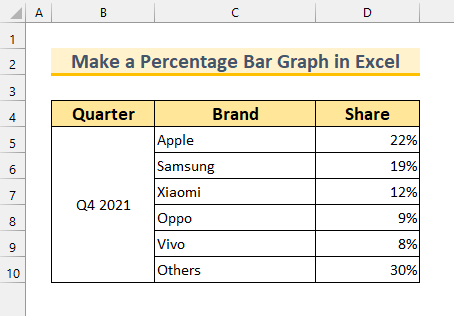
Lejupielādēt Practice Workbook
Procentuālais stabiņa grafiks.xlsx5 veidi, kā izveidot procentu likmju joslu diagrammu programmā Excel
1. Izveidojiet procentuālo vertikālo joslu grafiku programmā Excel, izmantojot grupētu kolonnu
Pirmajā metodē mēs izmantosim Klasterizēta sleja lai veiktu Procentuālais stabiņa grafiks .
Soļi:
- Vispirms atlasiet šūna diapazons C4:D10 .
- Otrkārt, no Ievietot cilne>>>> Kolonnu vai joslu diagrammas ievietošana >>>> atlasīt Klasterizēta sleja .

Tas nodrošinās Klasterizēts vertikāls joslu grafiks . Tagad mēs formatēsim mūsu Grafiks lai padarītu to skaistāku.

Mēs mainīsim Grafikas stils šeit.
- Pirmkārt, izvēlieties, ka Grafiks .
- Otrkārt, no Diagrammu stili poga>>>> atlasīt Stils 16 .
Turklāt mēs varam Dubultklikšķis uz teksta " Dalīties ", lai mainītu nosaukumu Grafiks .
Šeit mēs slēpsim Tīklu līnijas .
- Vispirms atlasiet Grafiks .
- Otrkārt, no Diagrammas elementi >>>> bez marķējuma Tīklu līnijas .

Ja mēs vēlamies parādīt Datu etiķetes , mēs to varam izdarīt arī.
- Vispirms atlasiet Grafiks .
- Otrkārt, atveriet Diagrammas elementi >>>> no Datu etiķetes >>>> atlasīt Ārējais gals .
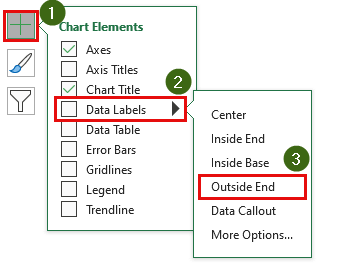
Turklāt mēs varam mainīt izmēru . Grafiks platība.
- Vispirms ievietojiet kursors uz jebkura stūra Grafiks .
- Otrkārt, velciet to turot rokās SHIFT taustiņu. Tas saglabās aspektu attiecība konstanta.

Visbeidzot, mēs varam mainīt etiķete fontu izmēri .
- Vispirms atlasiet elementu, kuru vēlaties. mainīt izmēru . Mēs esam izvēlējušies vertikālais ass etiķetes .
- Tad no Sākums cilne>>>> mainīt parametrus cilnē Fonts sadaļa.

Tādējādi mēs varam mainīt katru elementu Grafiks . Tā izskatās mūsu galīgais variants.
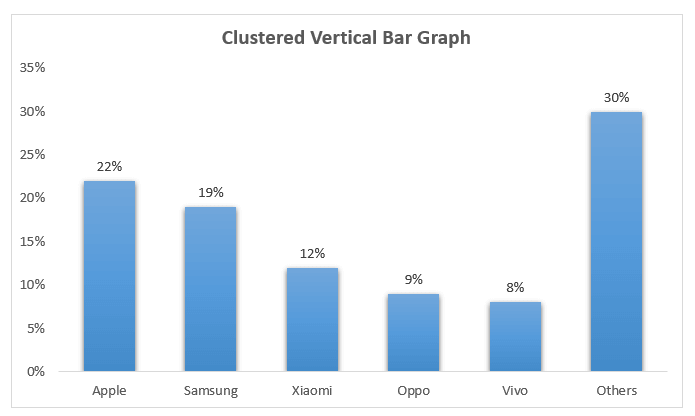
Lasīt vairāk: Kā parādīt procentuālo daļu Excel grafikā (3 metodes)
2. Stacked Column piemērošana, lai izveidotu procentuālo vertikālo joslu grafiku programmā Excel
Šajā sadaļā mēs izmantosim Sakrautas kolonnas uz izveidot a Procentuālais stabiņa grafiks .
Soļi:
- Vispirms atlasiet šūna diapazons C4:D10 .
- Otrkārt, atveriet Ievietot cilne>>>> no Kolonnu vai joslu diagrammas ievietošana >>>> atlasīt " Vairāk kolonnu diagrammas... ".
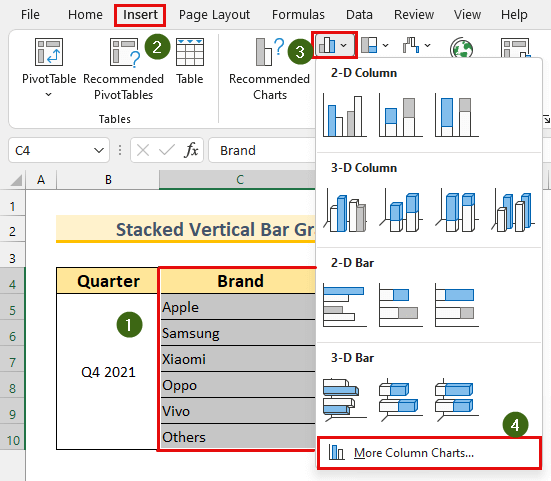
Tas parādīs Dialoglodziņš Ievietot diagrammu .
- Treškārt, no Kolonna >>>> Sakrautas kolonnas >>>> atlasiet 2 nd Grafiks .
- Visbeidzot, nospiediet LABI .
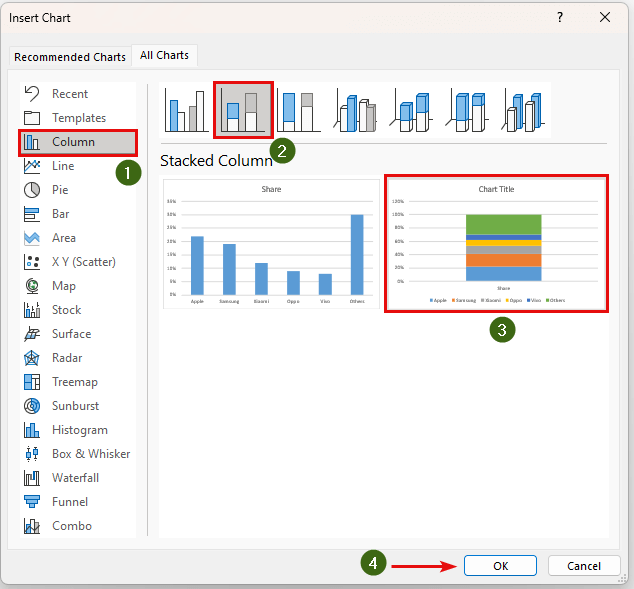
Tas parādīs mūsu vertikālais joslu grafiks .

Tagad mēs veiksim papildu formatēšanu. Mēs varam pārvietot Leģenda . Lai to izdarītu -
- Izvēlieties Grafiks .
- No Diagrammas elementi >>>> Leģenda >>>> atlasīt Tiesības .

Turklāt mēs varam mainīt platums no Sakrautas kolonnas .
- Pirmkārt, Dubultklikšķis par Sakrautas kolonnas .
- Pēc tam mainiet Plaisa platums . Ja mēs palielināt vērtība, vērtība sleja būs šaurāks un otrādi.

Turklāt mēs varam sekot līdzi pirmās metodes formatēšana lai vēl vairāk uzlabotu mūsu Svītru diagramma .

Lasīt vairāk: Kā parādīt procentuālās izmaiņas Excel grafikā (2 veidi)
3. Izveidojiet procentuālo daļu koncentrētu joslu diagrammu
Izmantojot šo metodi, mēs izveidot a Procentuālais grafiks izmantojot Klasterizēts bārs .
Soļi:
- Pirmkārt, atlasiet šūna diapazons C4:D10 un izcelt Dialoglodziņš Ievietot diagrammu, kā parādīts 2. metodē .
- Otrkārt, no Bārs >>>> Klasterizēts bārs >>>> atlasiet 1 st Grafiks .
- Visbeidzot, nospiediet LABI .
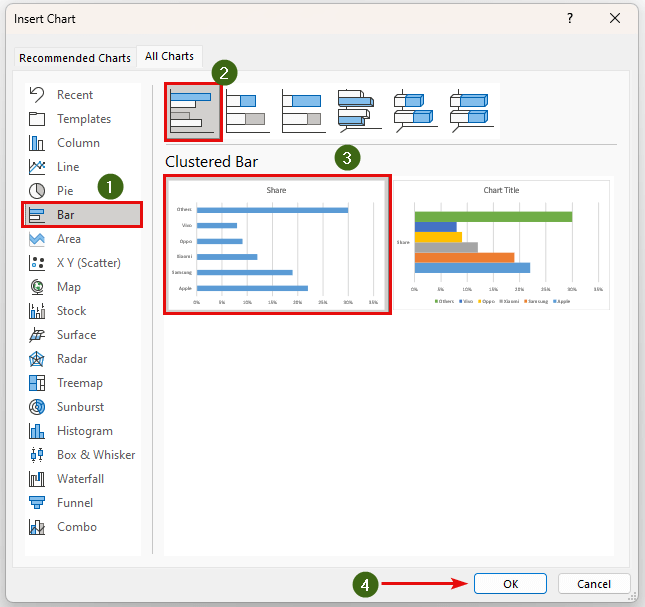
Tas parādīs mūsu Klasterizēts joslu grafiks .
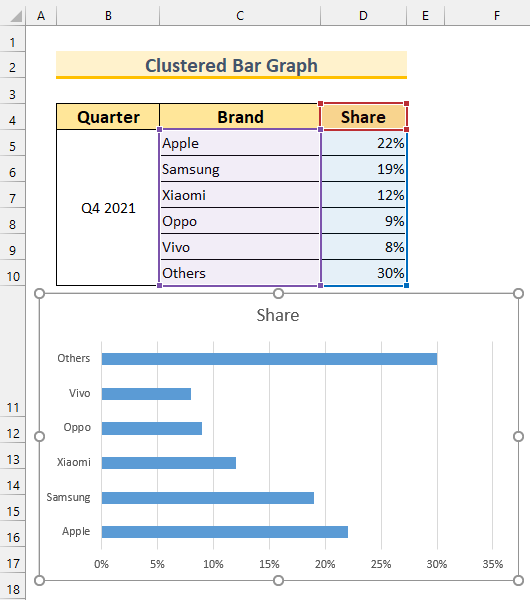
Tagad mēs formatēsim Grafiks .
- Pirmkārt, atlasiet Bārs Grafiks .
- Otrkārt, no Diagrammu stili >>>> atlasīt Stils 12 .

Turklāt mēs varam mainīt stila krāsu. Lai to izdarītu -
- No Diagrammu stili >>>> Krāsa >>>> atlasīt " Vienkrāsu palete 12 ".

Mēs varam darīt vairāk formatēšana, kā parādīts 1. metodē . Nobeigumā, tas ir tas, ko mūsu galīgais procentuālā daļa Klasterizēts joslu grafiks vajadzētu izskatīties šādi.
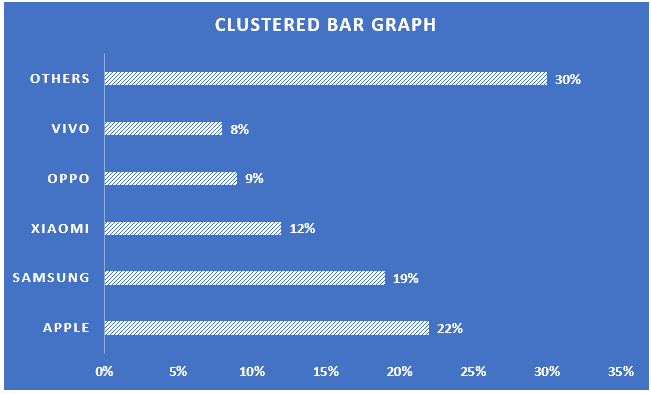
Lasīt vairāk: Kā parādīt procentuālo daļu Excel pīrāga diagrammā (3 veidi)
4. Stacked Bar ievietošana, lai izveidotu procentu grafiku programmā Excel
Šajā sadaļā mēs izveidosim Procentuālais stabiņa grafiks izmantojot Stacked Bar .
Soļi:
- Vispirms atlasiet šūna diapazons C4:D10 un izcelt Dialoglodziņš Ievietot diagrammu, kā parādīts 2. metodē .
- Otrkārt, no Bārs >>>> Stacked Bar >>>> atlasiet 2 nd Grafiks .
- Visbeidzot, nospiediet LABI .
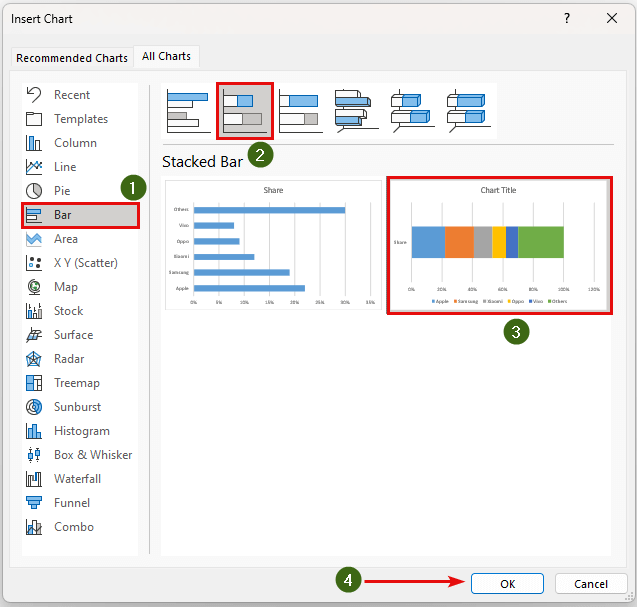
Tas parādīs mūsu Stacked Bar Graph .

Turklāt mēs varam formatēt šo Grafiks kā parādīts metode 1 un metode 2 .

5. Piltuves diagrammas izmantošana, lai Excel programmā izveidotu procentuālo daļu joslu diagrammu
Piltuves diagramma ir sava veida Svītru diagramma . Mēs to izmantosim mūsu galīgajā metodē, lai izveidotu Procentuālais stabiņa grafiks .
Soļi:
- Vispirms atlasiet šūna diapazons C4:D10 un izcelt Dialoglodziņš Ievietot diagrammu, kā parādīts 2. metodē .
- Otrkārt, izvēlieties Piltuve .
- Visbeidzot, nospiediet LABI .

Tas izvadīs mūsu Piltuves joslas grafiks .

Turklāt mēs varam formatēt šo Grafiks kā parādīts metode 1 un metode 2 .
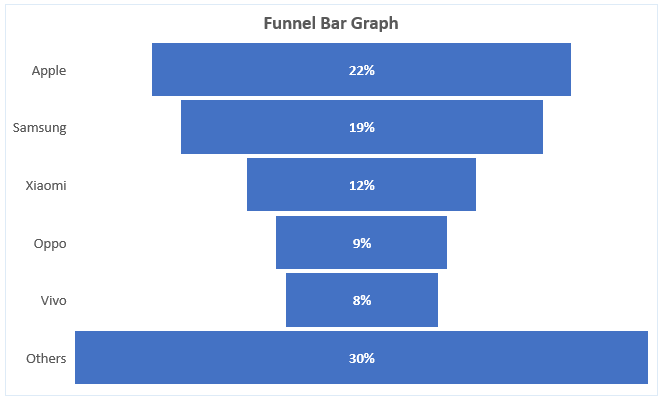
Prakses sadaļa
Mēs esam nodrošinājuši praktisku datu kopas katrai metodei. Excel failu.

Secinājums
Mēs esam jums parādījuši 5 metodes, kā izveidot a procentuālais stabiņš Diagramma vietnē Excel . Ja jums rodas kādas problēmas, nekautrējieties komentēt zemāk. Paldies par lasīšanu, turpiniet izcilību!

